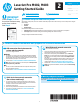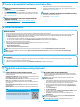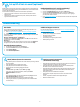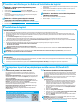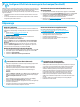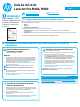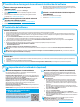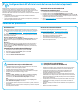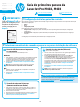User Manual
Português ....... 10
Español ............. 7
Français ............ 4
.............. 13
English .............. 1
7
Después de encender la impresora, espere a que se inicialice. Siga las indicaciones y utilice las teclas de echa del panel
decontrol para congurar estos ajustes:
• Idioma
• Ubicación
• Conguraciónpredeterminada
En Conguración predeterminada seleccione una de estas opciones:
• Autogestionado: ajustes predeterminados optimizados para una experiencia guiada en conguraciones
yactualizaciones.
• Gestionado por TI: ajustes predeterminados optimizados para una gestionabilidad de la ota con seguridad mejorada.
Los ajustes se pueden personalizar por completo después de la conguración inicial.
Windows
1. En Windows 7, ni en versiones anteriores, no conecte el cable USB
antes de instalar el software. El proceso de instalación del software
muestra un aviso para conectar el cable en el momento adecuado.
Si el cable ya está conectado, reinicie la impresora cuando el proceso
de instalación muestre el aviso para conectar el cable.
2. Continúe con el paso “5.Localizaciónodescargadelosarchivos
deinstalacióndelsoftware”.
NOTA:Durante la instalación del software, seleccione la opción
ConectardirectamenteesteequipomedianteuncableUSB.
Mac
1. En Mac, conecte el cable USB entre el equipo y la impresora antes
deinstalar el software.
2. Continúe con el paso “5.Localizaciónodescargadelosarchivos
deinstalacióndelsoftware”.
Conexión de red inalámbrica integrada
(solo para el modelo dw)
1. Para conectar la impresora a una red inalámbrica (Wi-Fi), asegúrese
deque la impresora, el punto de acceso y el equipo están encendidos
yde que el equipo está conectado a la red inalámbrica.
2. Se necesita un cable USB.
3. Desconecte cualquier cable USB o Ethernet que esté conectado
a la impresora.
4. Para imprimir desde un equipo, continúe con el paso “5. Localización
odescargadelosarchivosdeinstalacióndelsoftware”.
ConguraciónmanualdeladirecciónIP
Para obtener información sobre cómo congurar manualmente la dirección
IP, consulte la Guía del usuario de la impresora www.hp.com/support/ljM402
owww.hp.com/support/ljM403.
Conexión a una red por cable (Ethernet)
Utilice un cable de red estándar.
1. Conecte el cable de red a la impresora y a la red. Espere unos minutos
aque la impresora obtenga la dirección de red.
2. En el panel de control de la impresora, pulse el botón OK. Abra el
menú Conguracióndered. El panel de control mostrará la dirección
IP predeterminada. Anote la dirección IP que se usará durante la
instalación del software. DirecciónIP deejemplo: 192.168.0.1
Si la impresora no muestra la dirección de red en la pantalla de inicio,
congure la dirección IP en el panel de control de manera manual.
Para congurar manualmente la dirección IP, consulte “Conguración
manualdeladirecciónIP”.
3. Continúe con el paso “5.Localizaciónodescargadelosarchivos
deinstalacióndelsoftware”.
NOTA:Durante la instalación del software, seleccione la opción
Conectaratravésdeunared.
IMPORTANTE:
Siga los
pasos 1-2 del
folleto de conguración del
hardware de la impresora
y, después, continúe con
el paso 3.
www.hp.com/support/ljM402 www.register.hp.com
Guía de inicio de
LaserJetProM402,M403
Conexión USB directamente entre
laimpresorayelequipo
Utilice un cableUSB de tipoA aB.
www.hp.com/support/ljM403
3.
Conguracióninicialenelpaneldecontrol
4.
Seleccióndeunmétododeconexiónypreparaciónparalainstalación
del software